1、背景
现在app中,图片预览功能肯定是少不了的,用户基本已经形成条件反射,看到小图,点击看大图,看到大图两个手指开始进行放大,放大后,开始移动到指定部位~~~
我相信看图的整个步骤,大家或者说用户应该不希望被打断把~~~“我擦,竟然不能放大,什么玩意,卸了~~“ , "我擦,竟然不能移动,留有何用,卸了~~"。
哈~所以对于图片的预览,一来,我们要让用户爽;二来,我们作为开发者,也得知道如何实现~~~
2、概述
想要做到图片支持多点触控,自由的进行缩放、平移,需要了解几个知识点:Matrix , GestureDetector , ScaleGestureDetector 以及事件分发机制,ps:不会咋办,不会你懂的。
1、Matrix
矩阵,看深入了都是3维矩阵的乘啊什么的,怪麻烦的~~
其实这么了解下就行了:
Matrix
数据结构:3维矩阵;
内部存储:new Float[9] ; 内部就是个一维数组,内部9个元素;可以进行setValues(float[] values)进行初始化
每个元素代表的意思:
{
MSCALE_X, MSKEW_X, MTRANS_X,
MSKEW_Y, MSCALE_Y, MTRANS_Y,
MPERSP_0, MPERSP_1, MPERSP_2
}; 操作
比如你想要设置matrix的偏移量为200,100
你可以这么写:
Matrix transMatrix = new Matrix();
float[] values = new float[] { 1.0, 0, 200, 0, 1.0, 100, 0, 0, 1.0 };
transMatrix.setValues(values);这么写其实怪麻烦的~~
Matrix提供了一些常用的API:例如我们可以这么写:
Matrix transMatrix = new Matrix();
transMatrix.postTranslate(200, 100);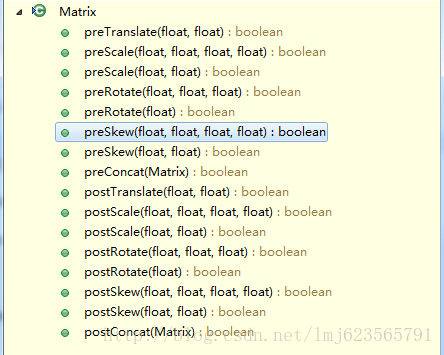
如何获取值:
当然了,我们对一个Matrix进行了各种操作,一会postScale,一会postTranslate;那么现在如何获得当前的缩放比例:
前面说setValues可以初始化,那么getValues就能拿到当前矩阵的值,拿到的是个一维数组,9个元素;再通过下标取对应值就可以。
比如我想知道现在x方向缩放比例:
public final float getScale()
{
scaleMatrix.getValues(matrixValues);
return matrixValues[Matrix.MSCALE_X];
}好了,知道这些就够了~~
2、GestureDetector
嗯,自己看API,能够捕捉到长按、双击什么的;用法会在例子中
3、ScaleGestureDetector
嗯,有点像继承来的,其实不是的,独立的一个类~用于检测缩放的手势~~~用法会在例子中
3、实战
为了大家更好的理解,我会独立出每个功能,最后再整合到一起~~也方面大家对每个API的使用的学习。
1、自由的缩放
需求:当图片加载时,将图片在屏幕中居中;图片宽或高大于屏幕的,缩小至屏幕大小;自由对图片进行方法或缩小;
代码不是很长,直接贴代码了:
package com.zhy.view;
import android.content.Context;
import android.graphics.Matrix;
import android.graphics.drawable.Drawable;
import android.util.AttributeSet;
import android.util.Log;
import android.view.MotionEvent;
import android.view.ScaleGestureDetector;
import android.view.ScaleGestureDetector.OnScaleGestureListener;
import android.view.View;
import android.view.View.OnTouchListener;
import android.view.ViewTreeObserver;
import android.widget.ImageView;
public class ZoomImageView extends ImageView implements OnScaleGestureListener,
OnTouchListener, ViewTreeObserver.OnGlobalLayoutListener
{
private static final String TAG = ZoomImageView.class.getSimpleName();
public static final float SCALE_MAX = 4.0f;
/**
* 初始化时的缩放比例,如果图片宽或高大于屏幕,此值将小于0
*/
private float initScale = 1.0f;
/**
* 用于存放矩阵的9个值
*/
private final float[] matrixValues = new float[9];
private boolean once = true;
/**
* 缩放的手势检测
*/
private ScaleGestureDetector mScaleGestureDetector = null;
private final Matrix mScaleMatrix = new Matrix();
public ZoomImageView(Context context)
{
this(context, null);
}
public ZoomImageView(Context context, AttributeSet attrs)
{
super(context, attrs);
super.setScaleType(ScaleType.MATRIX);
mScaleGestureDetector = new ScaleGestureDetector(context, this);
this.setOnTouchListener(this);
}
@Override
public boolean onScale(ScaleGestureDetector detector)
{
float scale = getScale();
float scaleFactor = detector.getScaleFactor();
if (getDrawable() == null)
return true;
/**
* 缩放的范围控制
*/
if ((scale < SCALE_MAX && scaleFactor > 1.0f)
|| (scale > initScale && scaleFactor < 1.0f))
{
/**
* 最大值最小值判断
*/
if (scaleFactor * scale < initScale)
{
scaleFactor = initScale / scale;
}
if (scaleFactor * scale > SCALE_MAX)
{
scaleFactor = SCALE_MAX / scale;
}
/**
* 设置缩放比例
*/
mScaleMatrix.postScale(scaleFactor, scaleFactor, getWidth() / 2,
getHeight() / 2);
setImageMatrix(mScaleMatrix);
}
return true;
}
@Override
public boolean onScaleBegin(ScaleGestureDetector detector)
{
return true;
}
@Override
public void onScaleEnd(ScaleGestureDetector detector)
{
}
@Override
public boolean onTouch(View v, MotionEvent event)
{
return mScaleGestureDetector.onTouchEvent(event);
}
/**
* 获得当前的缩放比例
*
* @return
*/
public final float getScale()
{
mScaleMatrix.getValues(matrixValues);
return matrixValues[Matrix.MSCALE_X];
}
@Override
protected void onAttachedToWindow()
{
super.onAttachedToWindow();
getViewTreeObserver().addOnGlobalLayoutListener(this);
}
@SuppressWarnings("deprecation")
@Override
protected void onDetachedFromWindow()
{
super.onDetachedFromWindow();
getViewTreeObserver().removeGlobalOnLayoutListener(this);
}
@Override
public void onGlobalLayout()
{
if (once)
{
Drawable d = getDrawable();
if (d == null)
return;
Log.e(TAG, d.getIntrinsicWidth() + " , " + d.getIntrinsicHeight());
int width = getWidth();
int height = getHeight();
// 拿到图片的宽和高
int dw = d.getIntrinsicWidth();
int dh = d.getIntrinsicHeight();
float scale = 1.0f;
// 如果图片的宽或者高大于屏幕,则缩放至屏幕的宽或者高
if (dw > width && dh <= height)
{
scale = width * 1.0f / dw;
}
if (dh > height && dw <= width)
{
scale = height * 1.0f / dh;
}
// 如果宽和高都大于屏幕,则让其按按比例适应屏幕大小
if (dw > width && dh > height)
{
scale = Math.min(dw * 1.0f / width, dh * 1.0f / height);
}
initScale = scale;
// 图片移动至屏幕中心
mScaleMatrix.postTranslate((width - dw) / 2, (height - dh) / 2);
mScaleMatrix
.postScale(scale, scale, getWidth() / 2, getHeight() / 2);
setImageMatrix(mScaleMatrix);
once = false;
}
}
}1、我们在onGlobalLayout的回调中,根据图片的宽和高以及屏幕的宽和高,对图片进行缩放以及移动至屏幕的中心。如果图片很小,那就正常显示,不放大了~
2、我们让OnTouchListener的MotionEvent交给ScaleGestureDetector进行处理
@Override
public boolean onTouch(View v, MotionEvent event)
{
return mScaleGestureDetector.onTouchEvent(event);
}3、在onScale的回调中对图片进行缩放的控制,首先进行缩放范围的判断,然后设置mScaleMatrix的scale值
现在的效果:
1、小于屏幕的宽和高
2、大于屏幕的宽和高
真机录的效果不太好~~凑合看~
现在已经能够~~~随意的放大缩小了~~~
源码点击下载
可是,可是,存在问题:
1、缩放的中心点,我们设置是固定的,屏幕中间
2、放大后,无法移动~
下面,我们先解决缩放的中心点问题,不能一直按屏幕中心么,像我这样的,我比较关注妹子的眼睛,我要放大那一块~~~
2、设置缩放中心
1、单纯的设置缩放中心
仅仅是设置中心很简单,直接修改下中心点 :
/**
* 设置缩放比例
*/
mScaleMatrix.postScale(scaleFactor, scaleFactor,
detector.getFocusX(), detector.getFocusX());
setImageMatrix(mScaleMatrix);但是,随意的中心点放大、缩小,会导致图片的位置的变化,最终导致,图片宽高大于屏幕时,图片与屏幕间出现白边;图片小于屏幕,但是不居中。
2、控制缩放时图片显示的范围
所以我们在缩放的时候需要手动控制下范围:
/**
* 在缩放时,进行图片显示范围的控制
*/
private void checkBorderAndCenterWhenScale()
{
RectF rect = getMatrixRectF();
float deltaX = 0;
float deltaY = 0;
int width = getWidth();
int height = getHeight();
// 如果宽或高大于屏幕,则控制范围
if (rect.width() >= width)
{
if (rect.left > 0)
{
deltaX = -rect.left;
}
if (rect.right < width)
{
deltaX = width - rect.right;
}
}
if (rect.height() >= height)
{
if (rect.top > 0)
{
deltaY = -rect.top;
}
if (rect.bottom < height)
{
deltaY = height - rect.bottom;
}
}
// 如果宽或高小于屏幕,则让其居中
if (rect.width() < width)
{
deltaX = width * 0.5f - rect.right + 0.5f * rect.width();
}
if (rect.height() < height)
{
deltaY = height * 0.5f - rect.bottom + 0.5f * rect.height();
}
Log.e(TAG, "deltaX = " + deltaX + " , deltaY = " + deltaY);
mScaleMatrix.postTranslate(deltaX, deltaY);
}
/**
* 根据当前图片的Matrix获得图片的范围
*
* @return
*/
private RectF getMatrixRectF()
{
Matrix matrix = mScaleMatrix;
RectF rect = new RectF();
Drawable d = getDrawable();
if (null != d)
{
rect.set(0, 0, d.getIntrinsicWidth(), d.getIntrinsicHeight());
matrix.mapRect(rect);
}
return rect;
}在onScale里面记得调用:
/**
* 设置缩放比例
*/
mScaleMatrix.postScale(scaleFactor, scaleFactor,
detector.getFocusX(), detector.getFocusY());
checkBorderAndCenterWhenScale();
setImageMatrix(mScaleMatrix);这样就好了,可以自由的放大任何地方,并且不会出现边界出现白边,也能很好的让图片显示在屏幕中间(当图片宽或高小于屏幕);
3、贴下布局文件
<RelativeLayout xmlns:android="http://schemas.android.com/apk/res/android"
xmlns:tools="http://schemas.android.com/tools"
android:layout_width="match_parent"
android:layout_height="match_parent" >
<com.zhy.view.ZoomImageView
android:layout_width="fill_parent"
android:layout_height="fill_parent"
android:scaleType="matrix"
android:src="@drawable/xx" />
</RelativeLayout>眼睛是心灵的窗户,咱们来放大看看,效果图:
好了,到此我们的图片随意的方法缩小~~~已经完成了~~~如果只需要缩放功能的,就可以拿去用了~
由于篇幅原因,下一篇将继续完善此View:
1、增加多点触控时移动
2、增加双击变大,双击变小
3、与ViewPager一起使用时的事件冲突问题
源码点击下载 (点击联通下载,部分选择电信无法下载)
----------------------------------------------------------------------------------------------------------
博主部分视频已经上线,如果你不喜欢枯燥的文本,请猛戳(初录,期待您的支持):











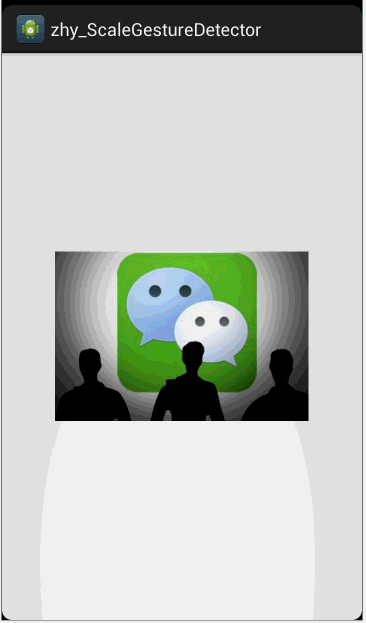
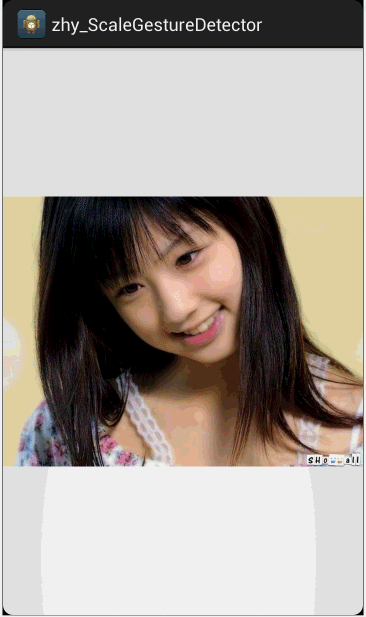














 2087
2087











 被折叠的 条评论
为什么被折叠?
被折叠的 条评论
为什么被折叠?








